Ana ekranı kullanma
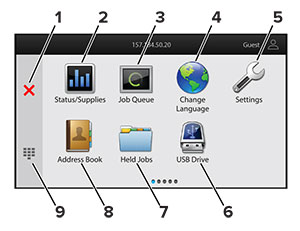
|
Simge |
İşlev |
|
|---|---|---|
|
1 |
Durdur veya İptal düğmesi |
Geçerli yazıcı görevini durdurun. |
|
2 |
Durum/Sarf Malzemeleri |
Not: Bu ayara, ana ekranın üst bölümüne dokunarak da erişebilirsiniz. |
|
3 |
İş Sırası |
Bütün geçerli yazdırma işlerini görüntüleyin. Not: Bu ayara, ana ekranın üst bölümüne dokunarak da erişebilirsiniz. |
|
4 |
Dil Değiştir |
Ekrandaki dili değiştirin. |
|
5 |
Ayarlar |
Yazıcı menülerine erişir. |
|
6 |
USB Sürücüsü |
Flash sürücüden fotoğrafları ve belgeleri yazdırın. |
|
7 |
Bekletilen İşler |
Yazıcı belleğinde bekletilen yazdırma işlerini görüntüleyin. |
|
8 |
Adres Defteri |
Yazıcıdaki diğer uygulamaların erişebildiği kişi listesini yönetin. |
|
9 |
Ekran tuş takımı |
Giriş alanına sayı veya simge girer. |